Win11蓝牙界面变成英文怎么办-两种方法教你解决!
番茄系统家园 · 2025-01-14 04:00:02
最近有些 Win11 用户发现他们的蓝牙界面变成了英文,这该怎么办呢?其实这是因为更新出了问题,我们可以去 Windows 更新的历史记录里把它卸载掉就好了。如果你也遇到这个问题,可以跟着下面的操作步骤来解决哦!
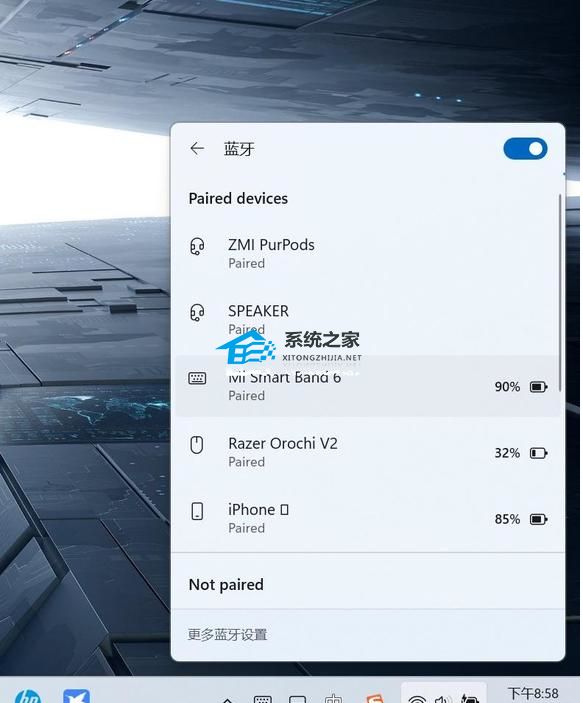
方法一
1. 点击开始菜单,打开设置,点击Windows 更新。
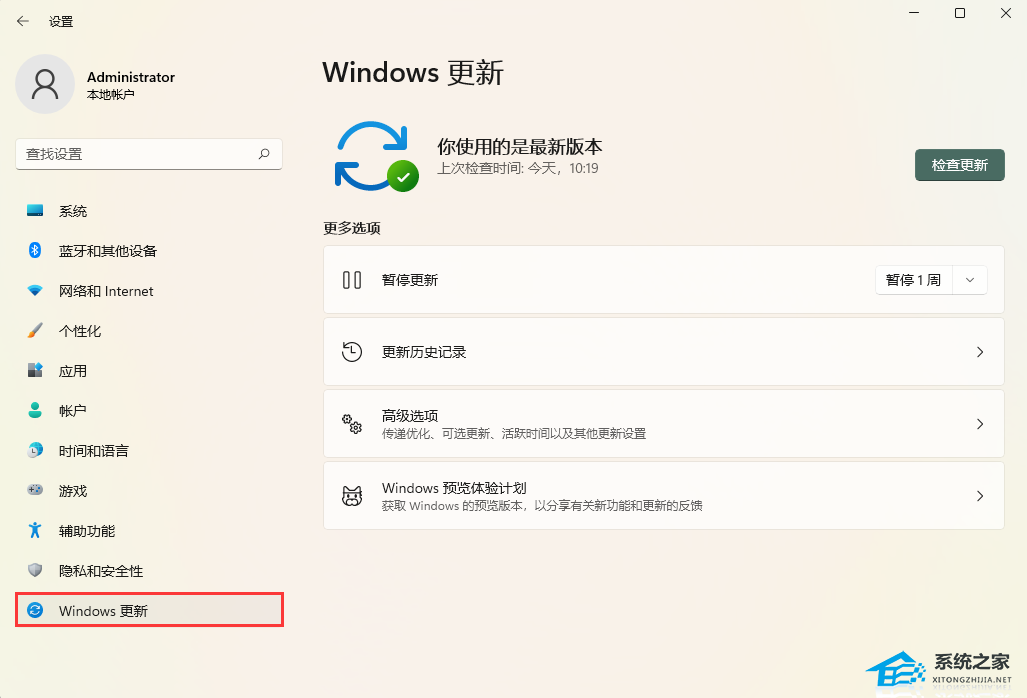
2. 单击更新历史记录。
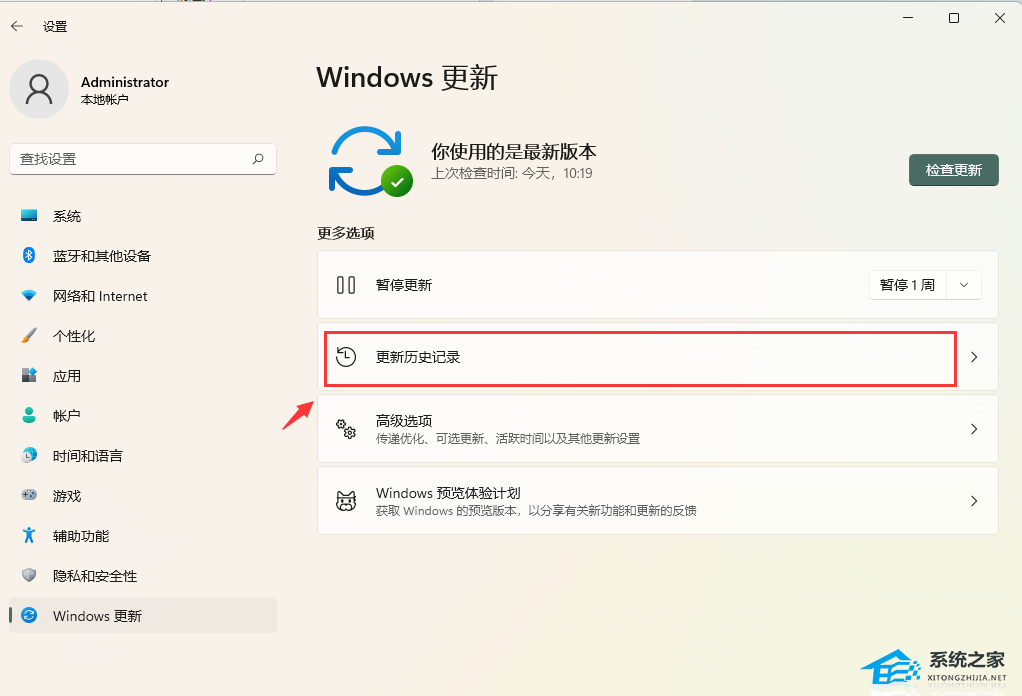
3. 点击“卸载更新“。
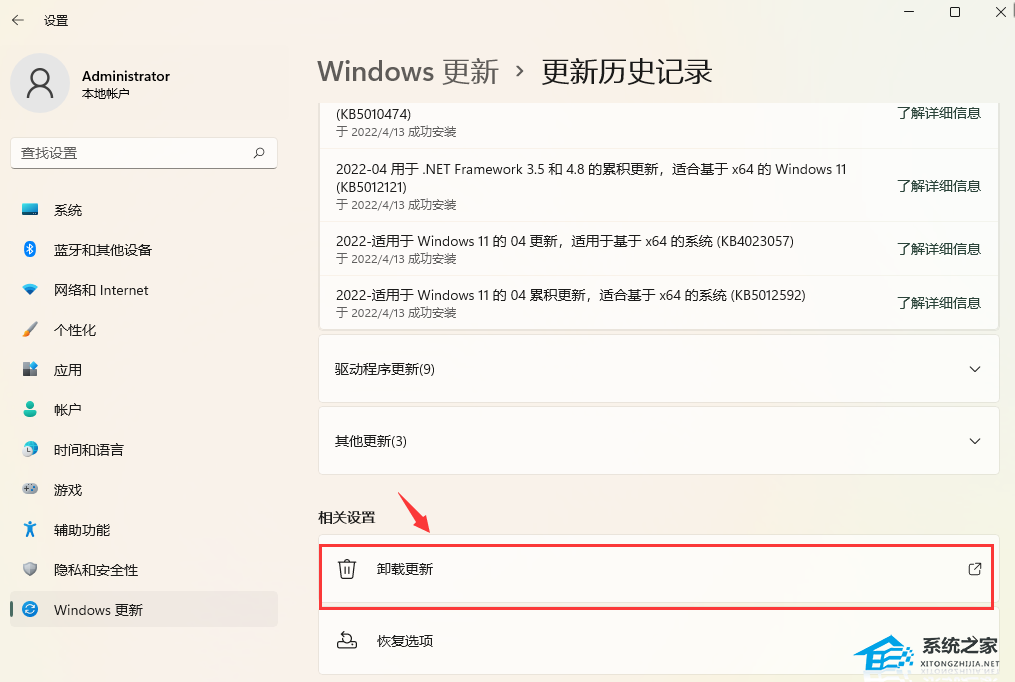
4. 选择想要卸载的更新补丁,右键点击它然后卸载就可以了。
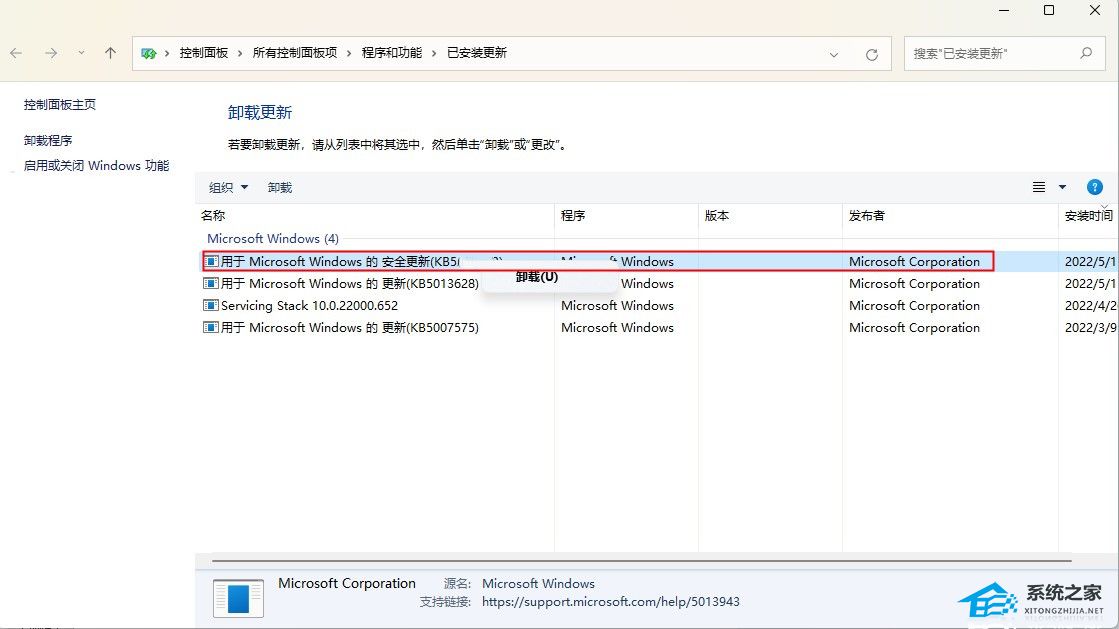
5. 重新启动。
Windows11系统卸载掉有问题的更新补丁以后,就恢复正常了。
方法二
1. 用鼠标右键点击开始图标,弹出隐藏菜单,点击Windows终端(管理员)。或者点开始菜单,上方搜索框输入cmd,选择以管理员身份运行,打开命令提示符。这都可以。
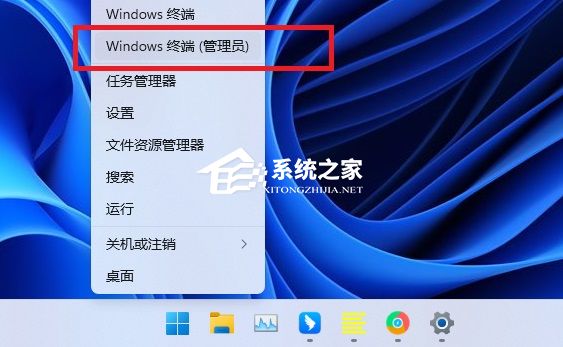
2. 输入命令并回车。
wusa /uninstall /KB:5023706
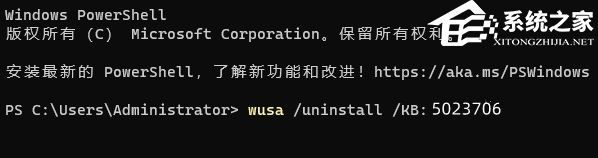
以上就是番茄系统家园小编为你带来的关于“Win11蓝牙界面变成英文怎么办-两种方法教你解决!”的全部内容了,希望可以解决你的问题,感谢您的阅读,更多精彩内容请关注番茄系统家园官网。
免责声明: 凡标注转载/编译字样内容并非本站原创,转载目的在于传递更多信息,并不代表本网赞同其观点和对其真实性负责。如果你觉得本文好,欢迎推荐给朋友阅读;本文链接: https://m.nndssk.com/xtjc/417613WVmByt.html。猜你喜欢
最新应用
热门应用





















